Valider un fichie
Nous allons ajouter un nouveau fichier et l'enregistrer sous le référentiel que nous venons de créer.
Créez un fichier nommé sample.txtdans ce répertoire avec le contenu textuel ci-après.
Anyone can learn Git with this tutorial and Backlog
Double-cliquez sur le référentiel « tutorial » dans la fenêtre des signets de Sourcetree pour afficher la fenêtre des opérations du référentiel. Si des fichiers ont été ajoutés ou modifiés dans le répertoire, ils s'affichent en bas à gauche de l'inspecteur de fichiers de l'arborescence de travail.
Comme nous venons d'ajouter le fichier sample.txt dans le répertoire tutorial, il est répertorié ici.
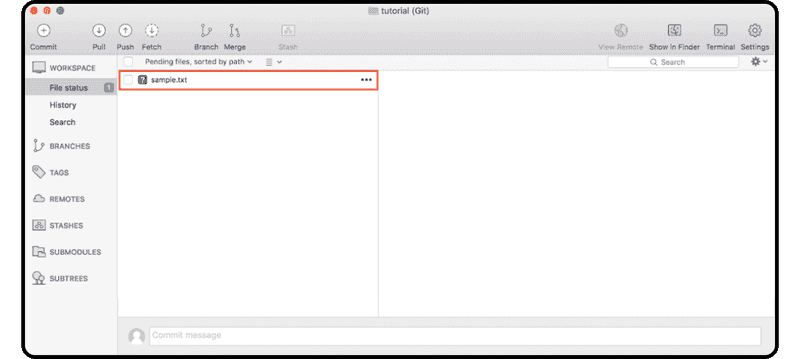
Cliquez sur le fichier « sample.txt » avec le bouton droit et choisissez « Add to Index. » Le fichier est déplacé vers la liste « Files staged in the index » située au-dessus.
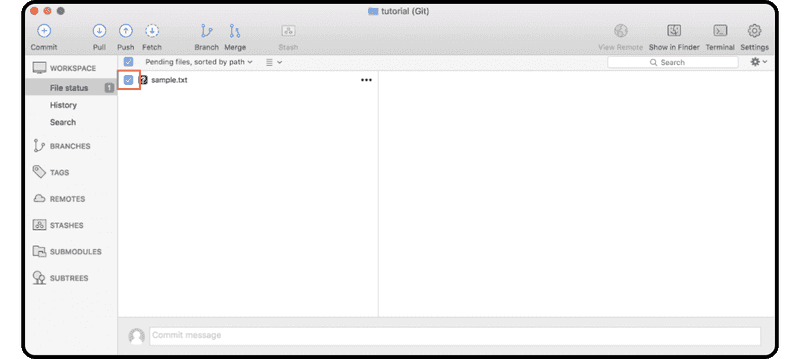
Cliquez sur l'icône « Commit » dans la barre d'outils, saisissez un message de validation (« first commit », par exemple), et cliquez sur « Commit. »
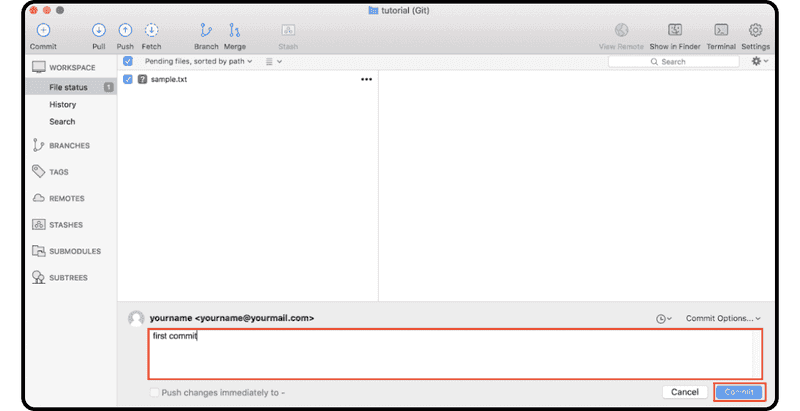
L'opération terminée, le commit apparaît dans l’historique de la branche « main ». Vous pouvez vérifier que la validation a réussi en cliquant sur « History » dans le menu de gauche.
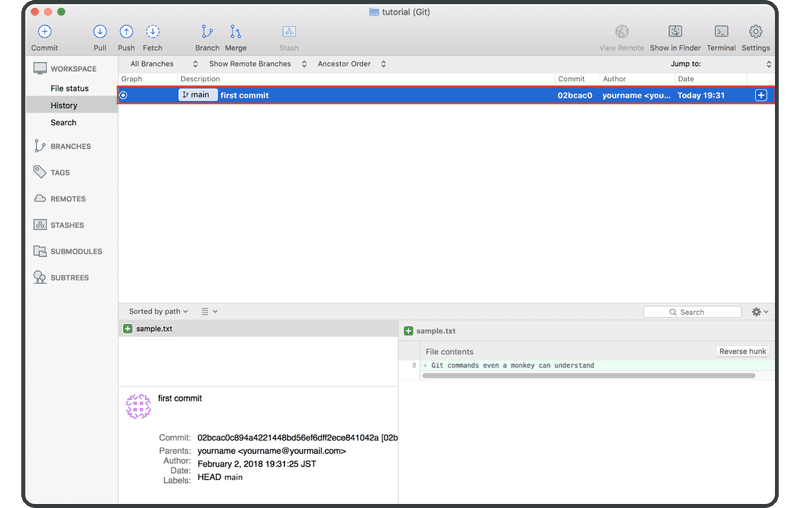
Vous êtes désormais prêt à partager le référentiel avec les autres membres de votre équipe.